MFC-L9570CDW(T)
Preguntas frecuentes y Solución de problemas |
¿Qué es el almacenamiento del registro de impresión usando Active Directory®?(Para usuarios de Windows)
Cuando la función Autenticación de Active Directory está activada, la máquina puede almacenar todos los trabajos de impresión enviados desde computadoras que utilicen el controlador estándar Brother para Windows.
Una vez activada e iniciada sesión de la autenticación Active Directory®, el equipo imprimirá los trabajos de impresión enviados desde el usuario que inició la sesión.
Es posible cambiar las especificacioes de la Autenticación de Directorio Activo utilizando la administración basada en web o BRAdmin Professional 3 (Windows).
Por favor siga los pasos a continuación para utilizar esta función.
A. Configurar la autenticación Active Directory®.
Es posible configurar las especificaciones de la Autenticación de Directorio Activo usando las aplicaciones BRAdmin Professional o Administración basada en web. Haga clic en los enlaces a continuación para configurar las especificaciones.
NOTA: Las ilustraciones pueden variar dependiendo del sistema operativo que este utilizando y su máquina Brother.
> Administración basada en web
Administración basada en web
-
Acceda a Administración basada en web
> Haga clic aquí para ver como acceder a Administración basada en web. - Haga clic en la pestaña Administrador.
- Haga clic en el menú Función de restricción de usuario de la barra de navegación izquierda.
- Seleccione Active Directory Authentication.
-
Haga clic en Enviar.
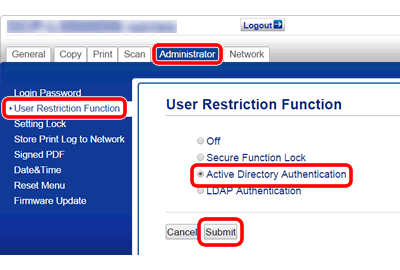
- Seleccione Autentificación de Active Directory en la barra de navegación izquierda.
-
Seleccione Activado junto a Almacenamiento de datos de impresión de PC en Autentificación de Active Directory.
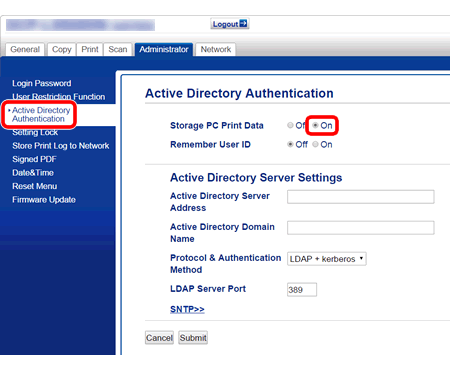
-
Configure las especificaciones del servidor de Active Directory.
Las especificaciones del servidor de Active Directory varian dependiendo del entorno en que esté usando la máquina.
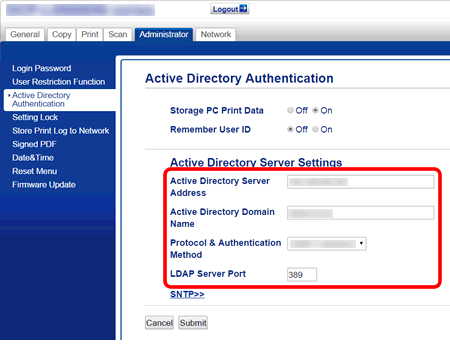
- Haga clic en Enviar. Su máquina almacenará la información de impresión sin imprimirla de inmediato. Vaya al paso B para imprimir la información almacenada en la máquina.
BRAdmin Professional
-
Actualice la aplicación BRAdmin Professional a la versión más reciente.
Haga clic aquí para actualizar la aplicación BRAdmin Professional. - Inicie BRAdmin Professional.
- Haga clic derecho en el modelo al cual desea cambiar las especificaciones y seleccione Configurar Dispositivo.
-
Habilite las especificaciones autenticación Active Directory.
- Haga clic en la pestaña Ajustes de dispositivo.
- Haga clic en Restricción de funciones de usuario.
- Haga clic en la casilla para Restricción de funciones de usuario.
- Seleccione Autenticación de Active Directory en Restricción de funciones de usuario.
-
Haga clic en Enviar ajustes.
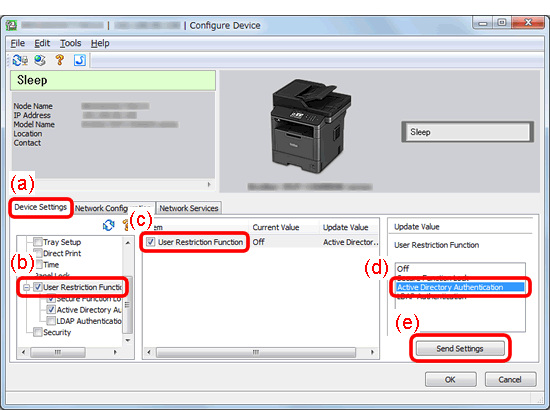
-
Habilite las especificaciones Almacenamiento de datos de impresión de PC.
- Haga clic en autenticación Active Directory bajo Restricción de funciones de usuario.
- Marque la casilla para Almacenamiento de datos de impresión de PC.
- Seleccione Activado en Almacenamiento de datos de impresión de PC.
-
Haga clic en Enviar ajustes.
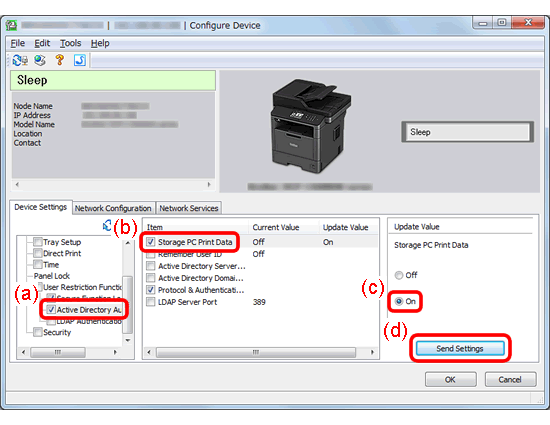
-
Configure las especificaciones del servidor de Active Directory.
Las especificaciones del servidor de Active Directory varian dependiendo del entorno en que esté usando la máquina.
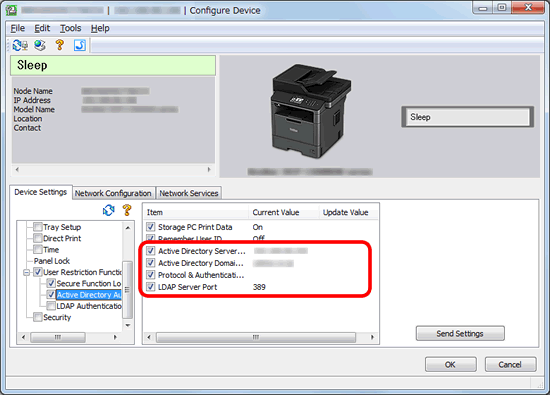
- Haga clic en OK. Su máquina almacenará la información de impresión sin imprimirla de inmediato. Proceda al paso B para imprimir la información almacenada en la máquina.
B. Imprimir trabajos de impresión almacenados en la máquina.
Si autenticación Active Directory® está activado, el panel de control del equipo quedará bloqueado hasta que introduzca el ID de usuario y la contraseña en el panel de control del equipo.
Imprima los trabajos de impresión almacenados en la máquina como se detalla a continuación:
-
En el panel de control del equipo, utilice la pantalla táctil para introducir su ID de usuario y contraseña.
> Haga clic aquí para ver cómo introducir el ID de usuario y la contraseña. - Si la autenticación es correcta, el panel de control del equipo se desbloqueará y la información almacenada será impresa.
